다음은 사용자가 사용할 수 있는 최고의 Android Pie 기능입니다.
게시 됨: 2018-09-05Android Pie가 공식적으로 발표되었으며 이 Android 운영 체제 버전이 가져올 새로운 측면에 대해 기쁘게 생각합니다.
운영 체제라는 이름의 Android 디저트의 9번째 버전입니다. 이전 버전인 Android Oreo는 예상 시장 점유율을 달성하지 못했지만 이 최신 버전은 새로운 기능과 조정을 제공하므로 유망해 보입니다.
Google은 Pixel 라인업을 위해 Android Pie를 출시하고 있으며 Android 9.0에서 사용할 수 있는 기능을 테스트한 후 Android의 최신 버전은 이름에서 알 수 있듯이 달콤하고 맛있다는 결론을 내렸습니다.
Android의 최신 버전은 앞으로 몇 주 또는 몇 달 안에 천천히 출시될 예정입니다. 모든 휴대전화에서 동일하게 표시되지는 않습니다.
최고의 안드로이드 파이 기능
휴대전화에 이미 Android Pie를 설치했든 휴대전화에 업데이트가 도착하기를 기다리고 있든 상관없이 다음은 시도해 볼 가치가 있는 몇 가지 흥미로운 Android Pie 기능입니다.
1. 신선한 제스처 탐색
화면 바로 아래에 있는 3개 버튼 탐색 모음은 오랫동안 Android 운영 체제의 일부였지만 Pie에서는 동일하지 않습니다. 일반 최근, 홈 및 뒤로 버튼을 버리고 대신 완전히 새로운 제스처 탐색 시스템을 사용할 수 있습니다.
이 기능은 향후 휴대전화에서 즉시 사용할 수 있습니다. 그러나 이전 버전에서 Android Pie로 업데이트했다면 여전히 기존 버튼을 찾을 수 있습니다.
제스처 탐색을 활성화하려면 설정 -> 시스템 -> 제스처 로 이동해야 합니다.
여기 " 홈 버튼에서 위로 스와이프 ." 그러면 즉시 새 탐색이 제공됩니다.
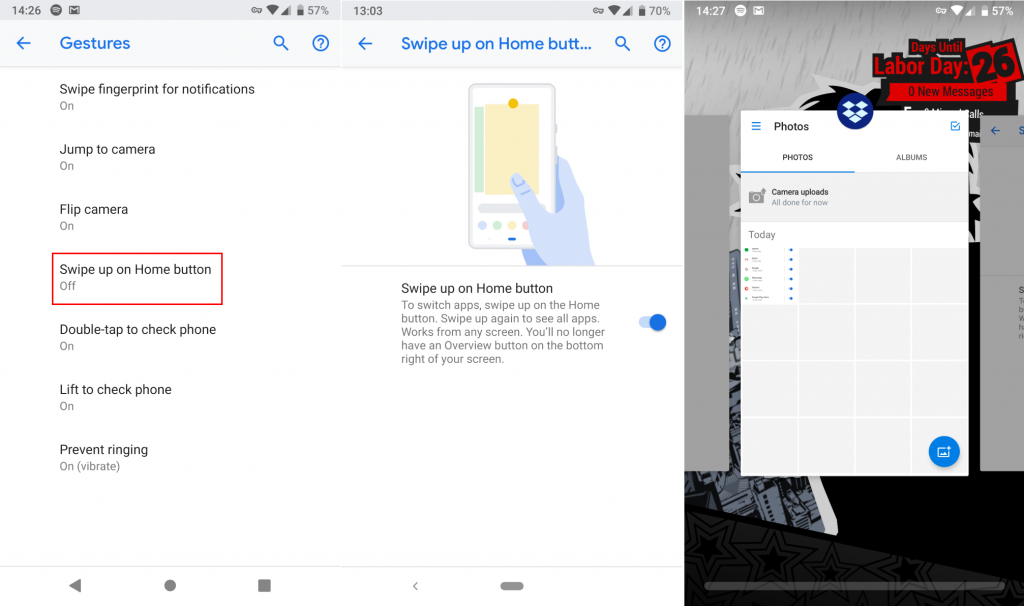
이미지: Viney Dhiman / KnowTechie
새로운 제스처 탐색을 사용하는 방법을 알아보세요.
- 홈 으로 이동하려면 홈 버튼(새로운 알약 모양 아이콘)을 탭해야 합니다.
- 최근 보기를 열려면 " 홈 버튼을 위로 스와이프해야 합니다. ” 여기에서 좌우로 스와이프하여 아이템 목록을 확인할 수 있습니다. 최근 앱을 지우려면 위로 스와이프하세요 .
- 앱 서랍 을 가져오려면 "홈 버튼을 위로 두 번 스와이프 "해야 합니다.
- 홈 버튼을 "오른쪽으로 밀고 유지" 하면 점차적으로 애플리케이션 사이를 스크롤하고 손을 떼면 화면 중앙에서 애플리케이션이 실행됩니다.
- 이전 앱으로 돌아가려면 홈 버튼을 사용하여 오른쪽으로 스와이프 했다가 빠르게 놓아야 합니다.
- Google 어시스턴트 앱을 시작하려면 열릴 때까지 " 홈 버튼 을 길게 누르 십시오".
처음에는 이러한 제스처를 사용하는 것이 어려울 수 있지만 시간이 지나면 전문가가 될 것이므로 걱정하지 마십시오. 새로운 제스처 탐색은 기존 탐색 모음에 비해 유용합니다.
2. 적응형 배터리 및 향상된 밝기
Android에는 다양한 자동화 기능이 있으며 중요한 기능은 Android Pie에서 점점 더 똑똑해지고 있습니다.
Android Marshmallow에서 처음 제공되었던 Doze 기능을 기억하십니까? 적응형 배터리는 해당 기능의 확장입니다.
Doze는 모든 이상적인 앱을 "최대 절전 모드"로 전환하여 배터리 소모를 방지합니다. 그러나 적응형 배터리를 사용하면 이 기능이 한 단계 더 발전합니다. 자주 사용하는 서비스와 앱을 학습한 다음 배터리 소모를 줄이기 위해 최대한 사용하지 않는 앱을 조정합니다.
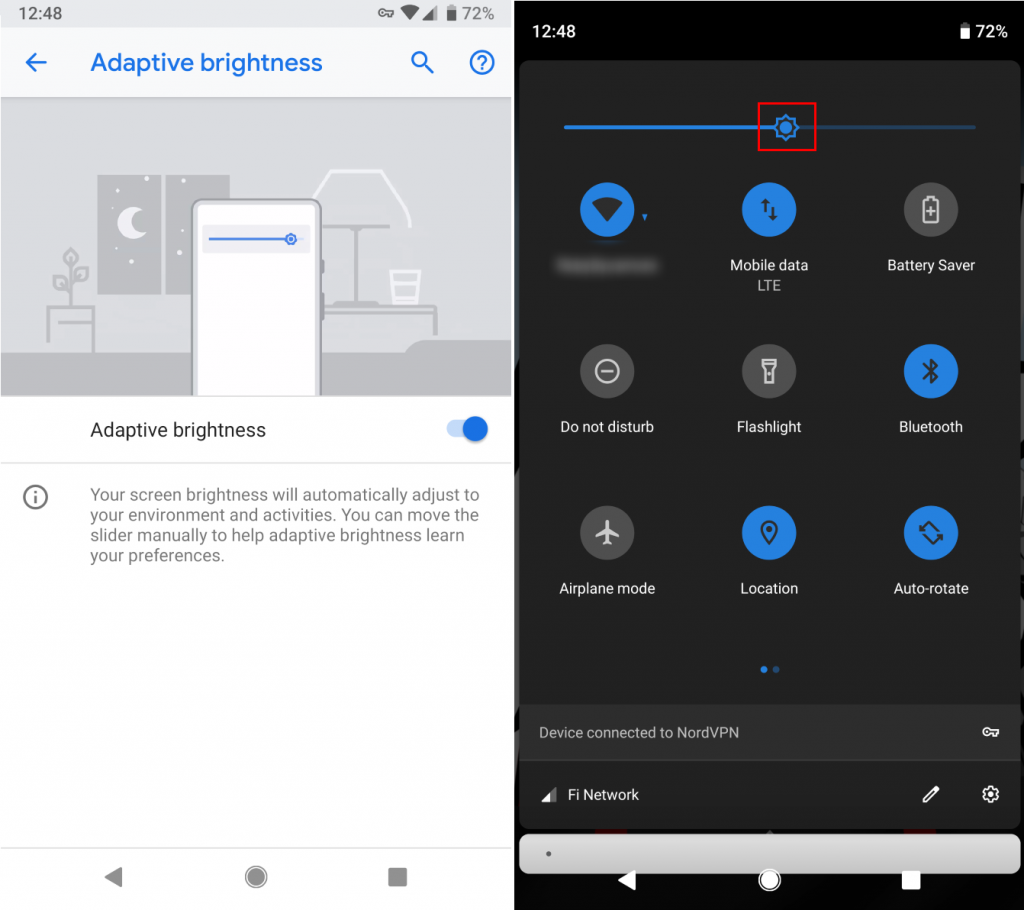
이미지: Viney Dhiman / KnowTechie
이 기능은 기본 설정으로 활성화되어 있습니다. 이 기능을 관리하려면 설정 -> 배터리 -> 적응형 배터리 로 이동하십시오.
참고: 이 기능으로 인해 자주 사용하지 않는 앱에서 지연 알림을 받게 됩니다.
Android의 자동 밝기 기능도 파이에서 개선되었습니다. 이제부터 스마트폰은 자주 사용하는 앱과 환경에 대해 선호하는 밝기 수준을 먼저 결정한 다음 자동으로 설정합니다.
밝기를 조정하려면 " 빠른 설정 패널 "을 열고 알림 표시줄을 두 번 당겨야 합니다. 여기에서 요구 사항에 따라 밝기를 조정할 수 있습니다.
3. 앱 액션
Google Pixel 기기에서 기본적으로 제공되는 Google 런처는 이미 낮에 사용하고 싶은 앱을 제안합니다. 그러나 Pie에서 App Actions 기능은 하고 싶은 것에 대해 조언하여 작업을 빠르게 시작하는 데 도움이 됩니다. 그것은 확실히 최고의 Android Pie 기능 중 하나입니다.
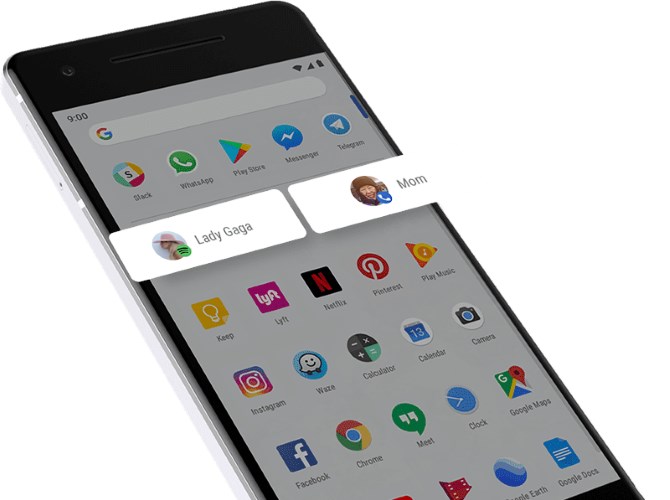
예를 들어 헤드폰을 연결하면 최근에 재생한 노래나 재생 목록에 대한 App Action을 찾을 수 있습니다. 밤에는 아침에 일찍 일어나도록 알람을 설정하는 앱 작업을 볼 수 있습니다.
이는 사용자가 아이콘을 길게 누를 때 사용할 수 있는 응용 프로그램 바로 가기와 동일합니다. 이 단축키는 iPhone 3D Touch에서 영감을 받았습니다. 따라서 App Actions가 똑똑하게 예측한다면 아마도 자주 사용하게 될 것입니다.
4. 슬라이스
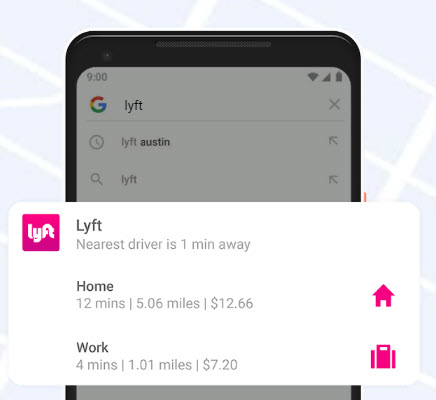
앱 작업 기능과 마찬가지로 Slices는 사용자가 앱의 특정 작업으로 바로 이동할 수 있도록 도와줍니다.
예를 들어, Lyft 앱을 사용하여 라이드를 검색하면 예상 도착 시간(ETA)과 함께 라이드에 대해 지불해야 하는 가격인 가까운 Lyft 드라이버에 대한 빠른 바로 가기가 표시됩니다.
5. 세련된 보안 기능
많은 Android Pie 보안 기능은 흥미롭지 않지만 그 중 두 가지는 시도해 볼 가치가 있습니다.
Android Pie의 첫 번째 편리한 보안 기능은 유휴 앱에서 Sensors Manager 및 Sensor와 함께 카메라 및 마이크에 대한 제한된 액세스입니다. 즉, 특정 앱에 전화 마이크에 액세스할 수 있는 권한을 부여한 경우 평소와 같이 앱을 사용할 때까지 아무 작업도 수행하지 않습니다.
두 번째 기능은 " 잠금 모드 "입니다. 비상 상황에서 스마트폰을 보호합니다.
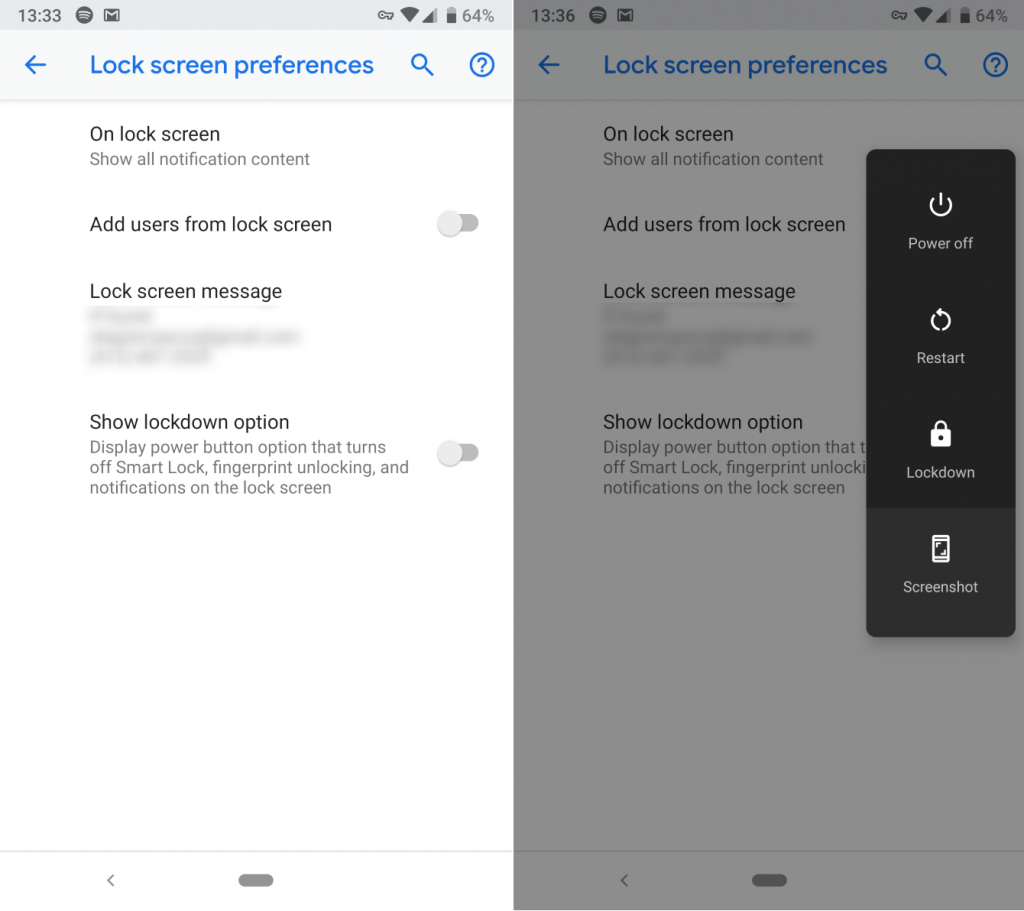
이미지: Viney Dhiman / KnowTechie
이 기능을 활성화하려면 설정 -> 보안 및 위치 -> 잠금 화면 기본 설정 -> 잠금 옵션 표시로 이동해야 합니다.
잠금 모드를 활성화하면 전화기에서 전원 메뉴를 실행하고 잠금 옵션을 누릅니다. 이렇게 하면 신속하게 휴대전화를 잠그고 스마트 잠금을 비활성화하고 지문 잠금 해제를 수행하며 휴대전화 잠금 화면에서 모든 알림을 숨길 수 있습니다.
잠금 모드에서 전화기의 잠금을 해제하려면 PIN, 비밀번호 또는 패턴을 사용해야 합니다.
이것은 도둑이나 권위자가 생체 인식 모드로 스마트 폰을 강제로 열려고 시도하는 상황에 처했을 때 편리한 보안 기능이자 최고의 Android Pie 기능 중 하나입니다.
6. 디지털 웰빙
Digital Wellbeing은 또 다른 최고의 Android Pie 기능 중 하나이며 현재 베타 단계이지만 Android Pie의 흥미로운 기능 중 최고의 기능이 될 것입니다.
이 앱을 사용하면 휴대전화를 얼마나 자주 사용하거나 확인하고 가장 많은 시간을 보내는 앱이 무엇인지 알 수 있습니다.
디지털 웰빙 대시보드는 앱에서 받은 알림 수, 휴대폰을 확인하는 빈도, 앱 사용 시간을 보여줍니다. 좋은 점은 특정 앱 사용에 대한 일일 시간 제한을 설정할 수 있다는 것입니다. 이것은 당신이 쓸모없는 앱을 사용하여 낭비하고 있는 귀중한 시간을 절약하는 데 도움이 될 것입니다.

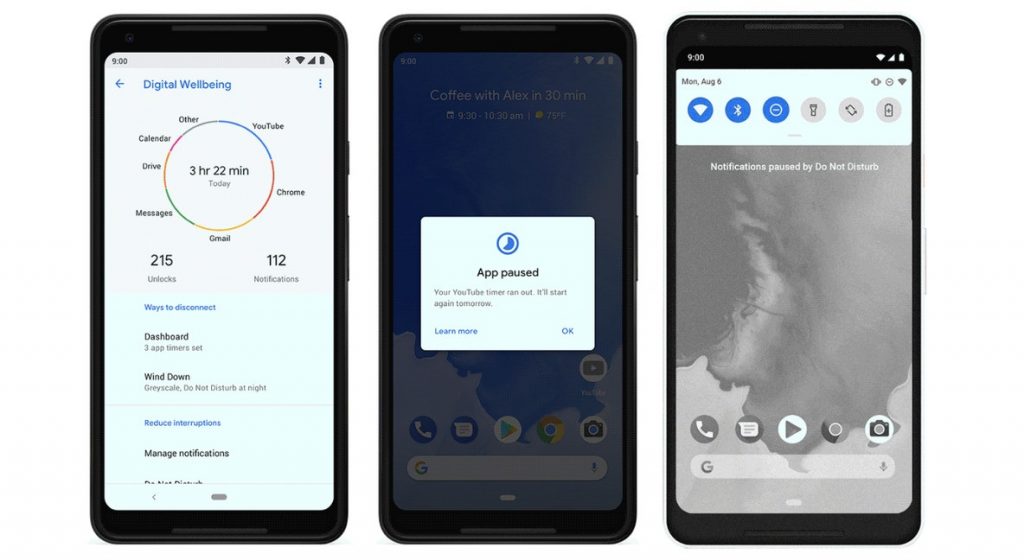
이미지: 구글
세련된 DND 기능은 시각적 알림과 함께 오디오 알림을 끕니다. 결과적으로 전화로 방해받지 않는 경험을 즐길 수 있습니다.
"Wind Down" 기능은 전화기 화면을 회색조로 바꾸어 취침 시간임을 알려줍니다. 전화기를 둔하게 만들고 사용자를 잠자리에 들게 하기 위해 회사에서 사용하는 심리적 속임수입니다.
7. 접근성 메뉴 개선
접근성 기능에 접근하기가 쉽지 않죠? 사용자가 더 쉽게 사용할 수 있도록 Google은 도움이 필요한 사용자가 필요한 기능에 더 쉽게 액세스할 수 있도록 하는 새로운 접근성 메뉴를 도입했습니다.
접근성 메뉴를 활성화하려면 설정 -> 접근성 -> 접근성 메뉴 로 이동해야 합니다.
여기에서 " 서비스 사용" 슬라이더를 ON 위치로 이동해야 합니다. 확인을 묻는 대화 상자가 나타나면 예 를 눌러 계속하십시오.
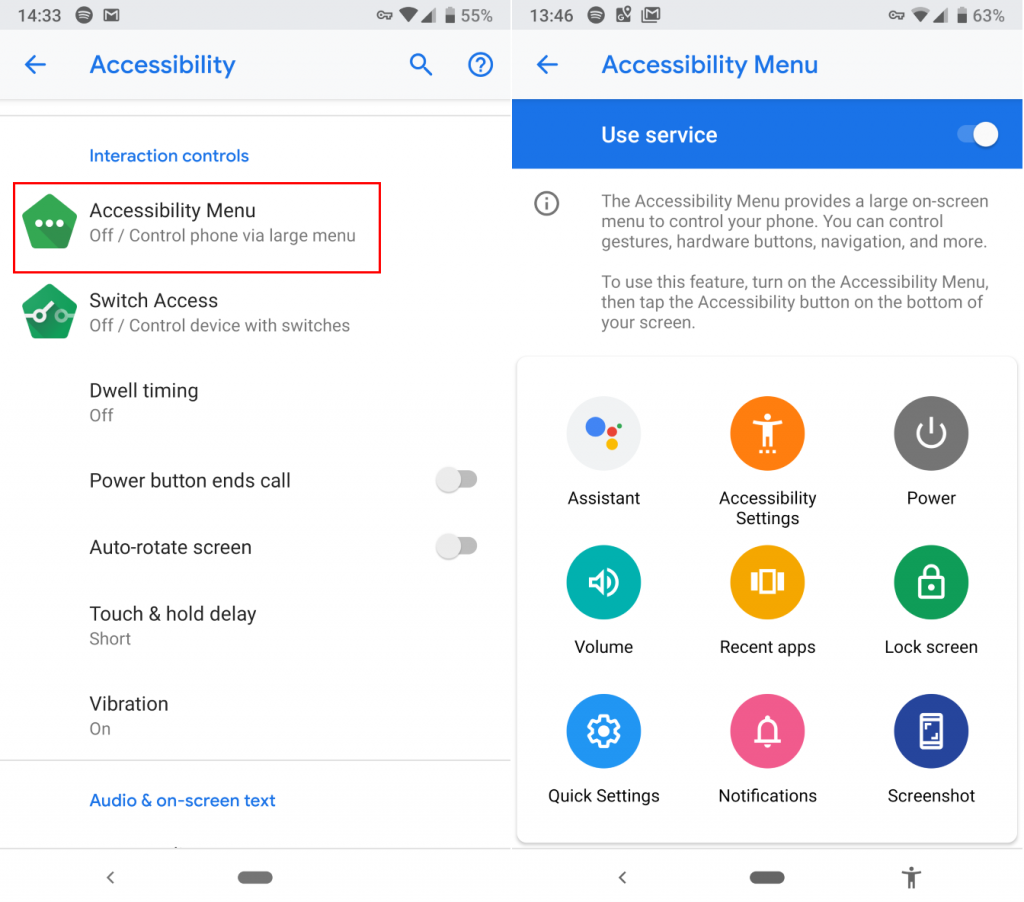
이미지: Viney Dhiman / KnowTechie
이렇게 하면 오른쪽에 있는 탐색 모음에 새 아이콘이 나타납니다. 이것을 탭하면 다양한 설정에 대한 바로 가기가 있는 큰 메뉴를 실행할 수 있습니다.
이것은 Android의 제스처를 사용하는 데 어려움을 겪고 있는 사용자에게 편리한 기능이 될 것입니다.
8. 전원 메뉴의 스크린샷 바로 가기
스크린샷을 찍기 위한 기존의 " 전원 + 볼륨 작게 " 버튼 콤보는 서투르다. 이를 염두에 두고 안드로이드 파이의 전원 메뉴에 새로운 스크린샷 단축키를 도입했다.
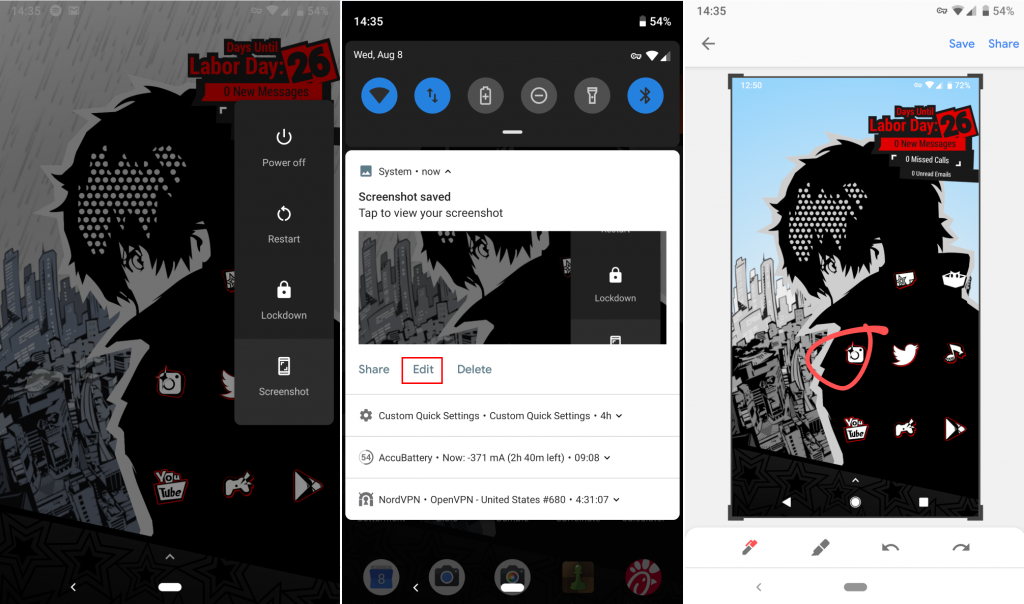
Android 휴대폰에서 전원 메뉴 를 열고 스크린샷 아이콘을 탭하여 스크린샷 을 찍습니다.
캡처한 스크린샷을 편집하려면 캡처할 때마다 표시되는 스크린샷 알림에서 사용 가능한 편집 옵션을 누릅니다.
9. 간단한 화면 회전
기본 설정을 사용하면 Android는 휴대전화 사용 방식에 따라 자동으로 화면을 회전합니다. 요구 사항에 따라 장치 방향을 가로 또는 세로로 잠글 수도 있지만 방향을 자주 전환하려는 경우에는 짜증스러울 것 같습니다.
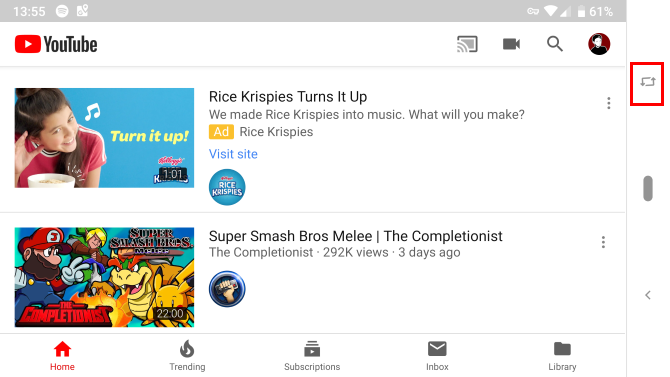
이미지: Viney Dhiman / KnowTechie
새 버전의 Android에서 자동 회전 기능을 비활성화한 경우 방향을 가로로 변경할 때 탐색 모음의 오른쪽에서 사용할 수 있는 완전히 새로운 아이콘을 찾을 수 있습니다. 가로 모드에서 전화기를 볼트로 고정하려면 누르십시오. 그러면 방향이 세로로 변경되어도 동일한 상태가 유지됩니다.
세로 모드로 다시 전환하려면 동일한 아이콘을 탭해야 합니다.
10. 사운드 및 볼륨 향상
Android Pie에서 볼륨 키를 누르면 상단 대신 오른쪽에 새로운 볼륨 슬라이더가 표시됩니다. 벨소리 볼륨을 변경하는 대신 볼륨 버튼을 탭하면 미디어 볼륨이 조정됩니다.
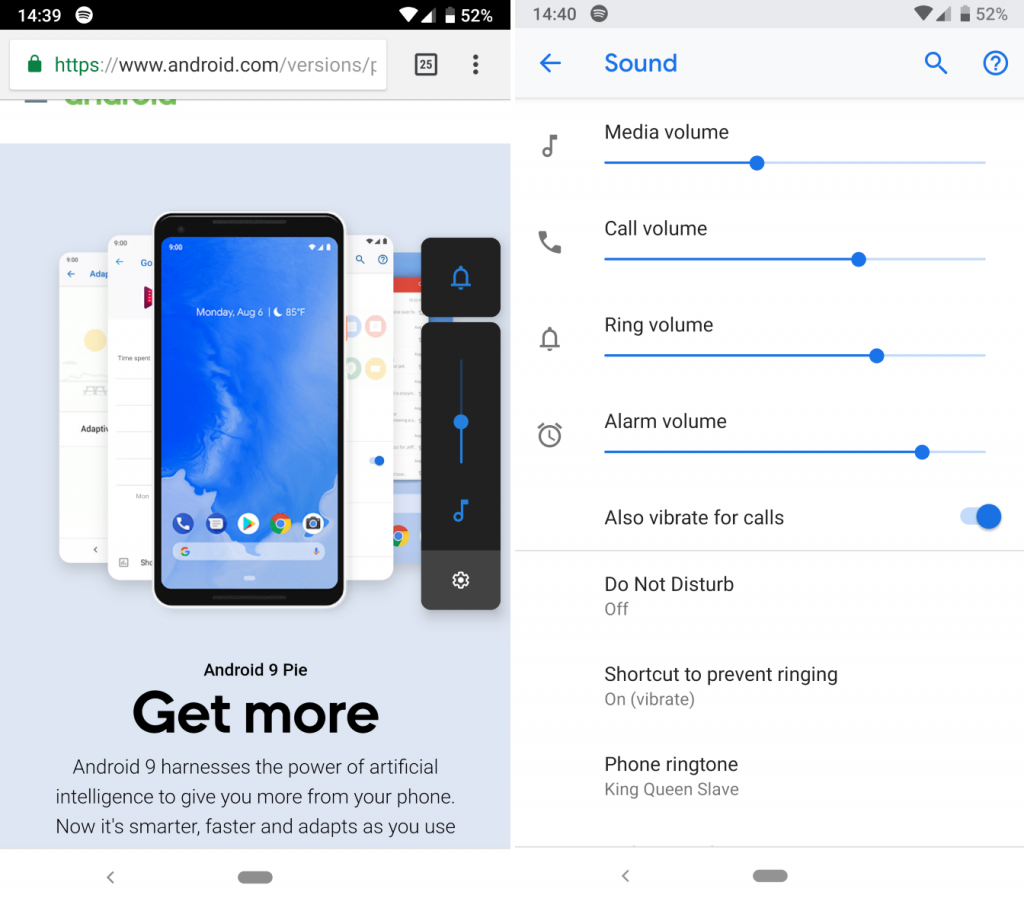
이미지: Viney Dhiman / KnowTechie
미디어 오디오를 관리하려면 메모 아이콘을 눌러야 합니다. 또한 메모 아이콘 위에 있는 아이콘을 눌러 통화 볼륨을 조정할 수 있습니다. " 사운드 메뉴 "를 실행하려면 " 톱니바퀴 아이콘 "을 선택한 다음 추가로 수정해야 합니다.
그 외에도 Pie는 사용자에게 추가 Bluetooth 선택을 제공합니다. 이제 Android Oreo의 경우 2개였던 Bluetooth 장치를 한 번에 최대 5개까지 연결할 수 있습니다. 모든 전화 통화는 처리할 수 있는 Bluetooth 장치로 전송됩니다.
이제 휴대 전화가 각 Bluetooth 장치의 볼륨 레벨도 기억합니다. 멋지군요, 그렇죠? 솔직히 말해서 사용 가능한 최고의 Android Pie 기능 중 하나입니다.
11. 수동으로 다크 모드 활성화
Android Oreo에서 회사는 가장 요구되는 기능 중 하나인 다크 모드를 도입했습니다. 불행히도 다크 모드를 수동으로 활성화하거나 비활성화하는 옵션이 없었고 시스템 자체에서 기본적으로 다크 모드를 활성화할 시기를 결정했습니다.
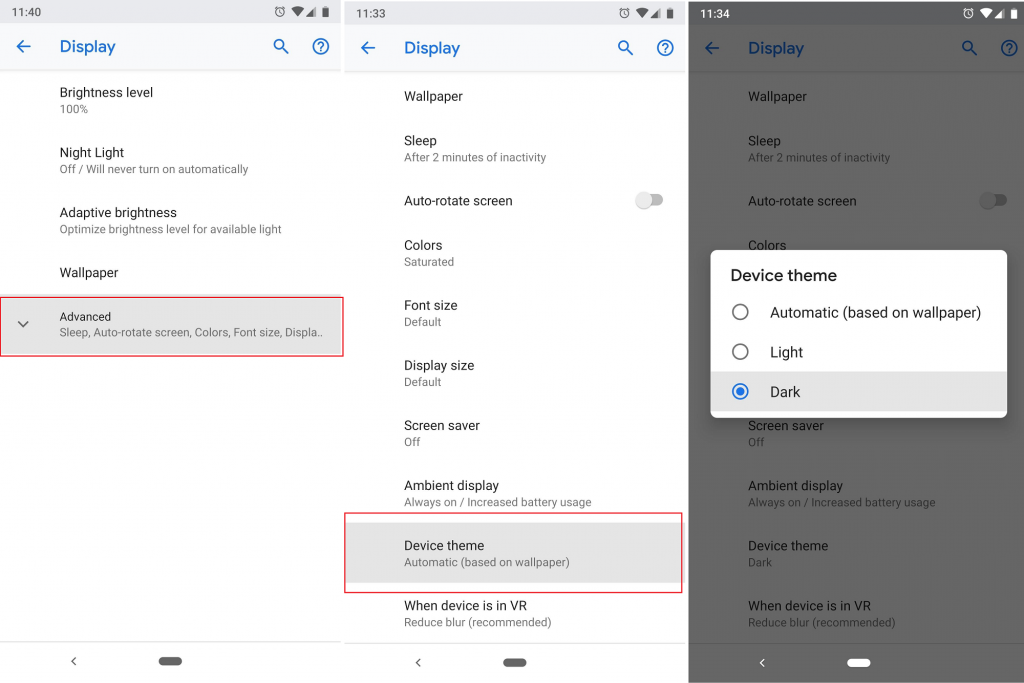
이미지: Viney Dhiman / KnowTechie
Android Pie에는 휴대폰에서 다크 모드를 활성화 또는 비활성화할 시기를 선택할 수 있는 옵션이 있습니다. 이를 위해 설정 -> 시스템 -> 디스플레이 -> 고급 -> 장치 테마로 이동해야 합니다.
여기에서 휴대폰의 밝은 테마 또는 어두운 테마를 선택할 수 있습니다.
12. 세련된 텍스트 선택
Android 폰을 사용하는 동안 복사 및 붙여넣기를 많이 하면 회사에서 Android Pie에 약간의 변경 사항을 포함시켰습니다.
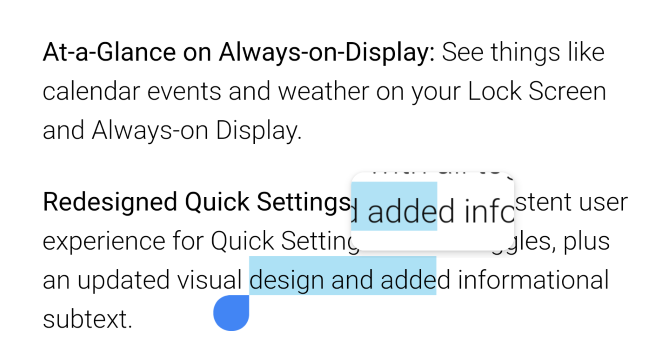
이제 길게 탭하여 텍스트를 선택하고 핸들을 잡을 때마다 선택한 항목을 확인할 수 있는 작은 돋보기가 표시됩니다.
13. 추가 알림 내용
Android 전화를 사용하는 동안 방해받지 않는 환경을 선호하는 경우 이것이 최고의 Android Pie 기능 중 하나입니다. 이제 휴대폰에서 모호한 알림을 보내는 앱을 확인할 수 있습니다.
확인하려면 설정 -> 앱 및 알림 -> 알림 으로 이동하십시오.
' 최근 전송 ' 영역에서 최근에 알림을 보낸 앱을 찾을 수 있습니다. 여기에서 더 많은 정보를 확인할 수 있는 추가 옵션을 찾을 수 있습니다.
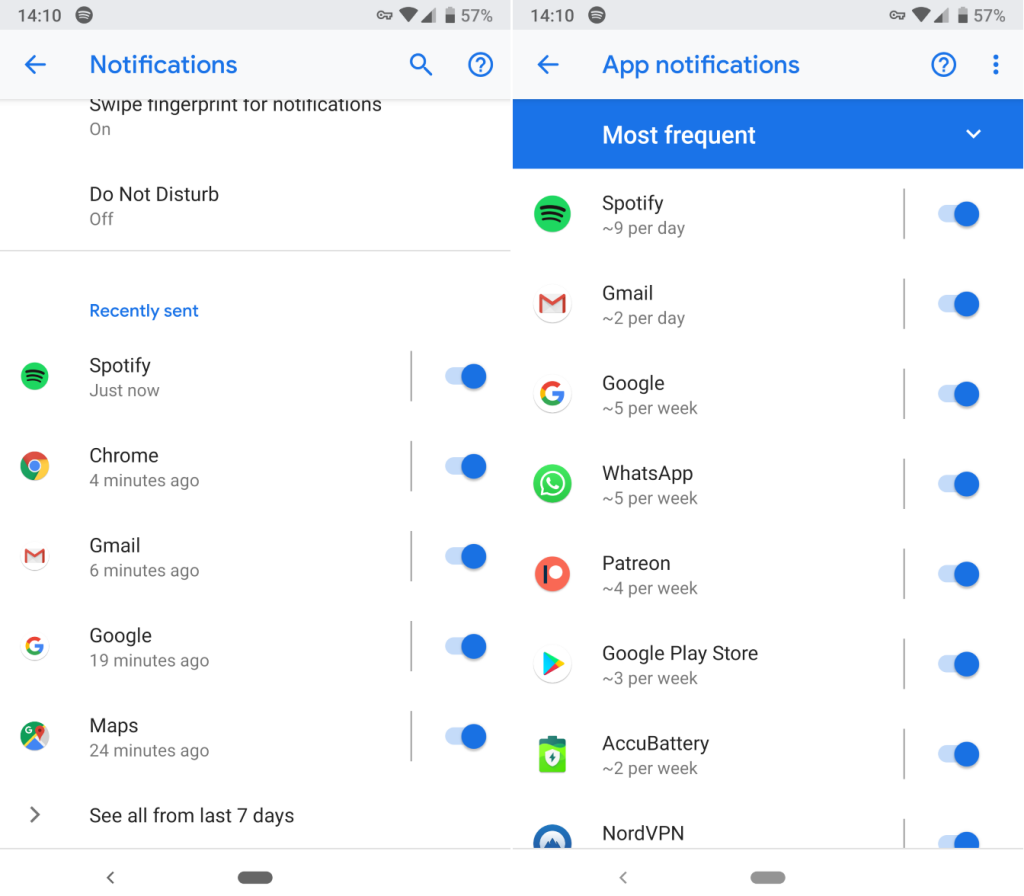
이미지: Viney Dhiman / KnowTechie
여기서 설정을 가장 최근에서 " 가장 자주 "로 변경하면 최악의 위반자를 찾을 수 있습니다.
다음은 사용 가능한 최고의 Android Pie 기능 중 일부입니다. 위에서 가장 매력적인 것에 대해 논의했지만 이 Android 버전에는 새로워진 글꼴, 둥근 모서리, 다채로운 설정 메뉴 등과 같은 맛있는 재료가 많이 있습니다.
최신 버전의 Android에 대해 어떻게 생각하십니까? 우리는 당신의 의견을 듣고 싶습니다.
사용 방법 가이드 및 앱 하이라이트에 대한 자세한 내용은 다음을 확인하세요.
- Gboard Minis로 나만의 스티커를 만드는 방법은 다음과 같습니다.
- Gmail에서 비밀 모드를 사용하는 방법
- Android Pie: 무엇이며 무엇을 할 수 있나요?
